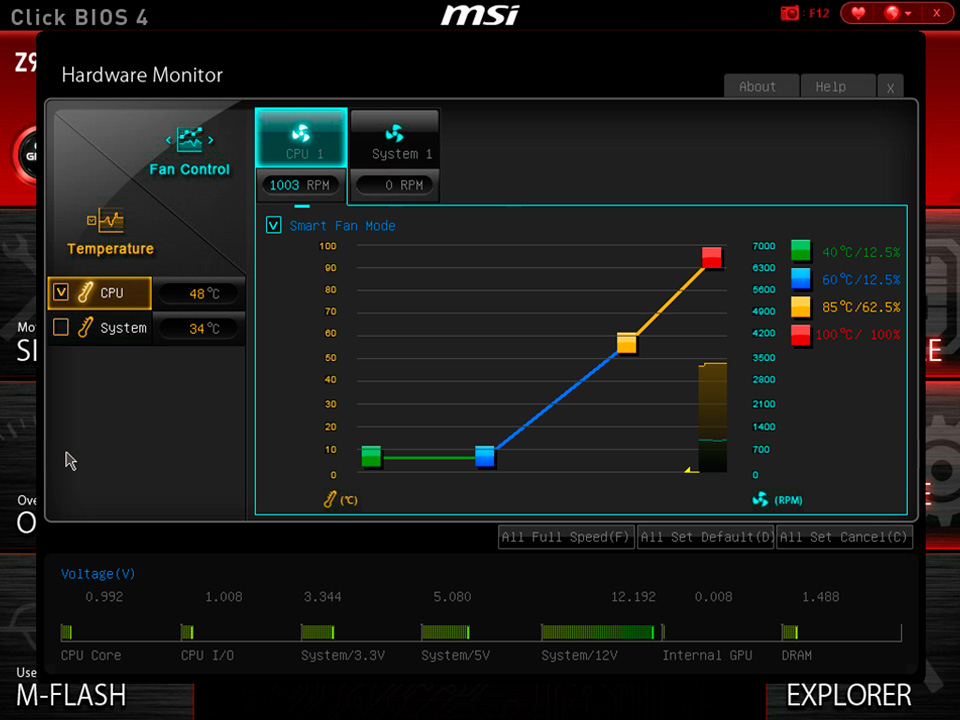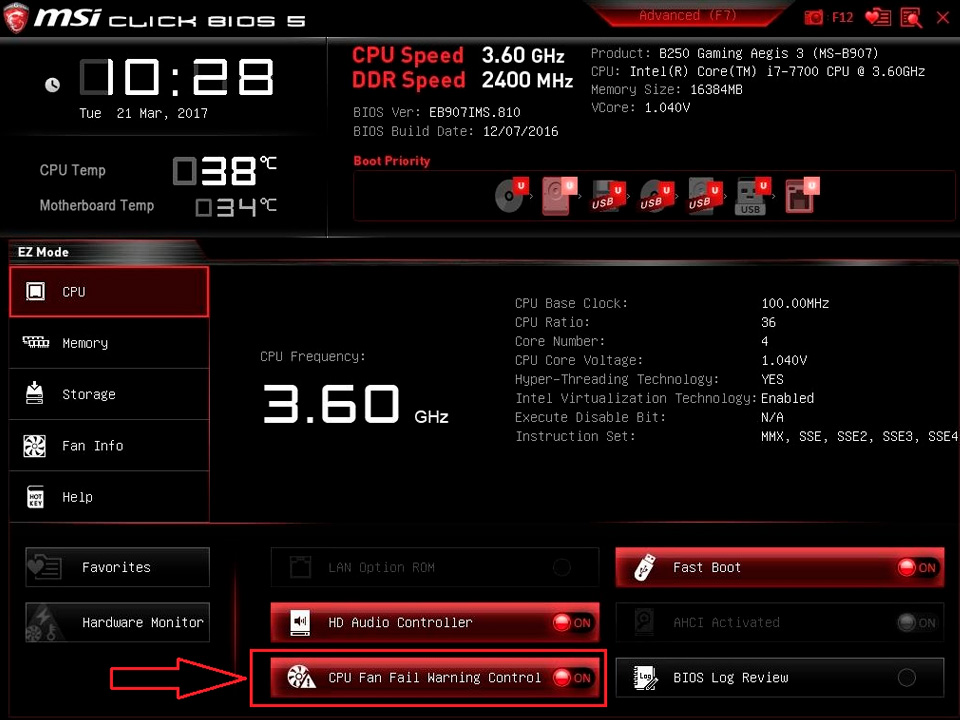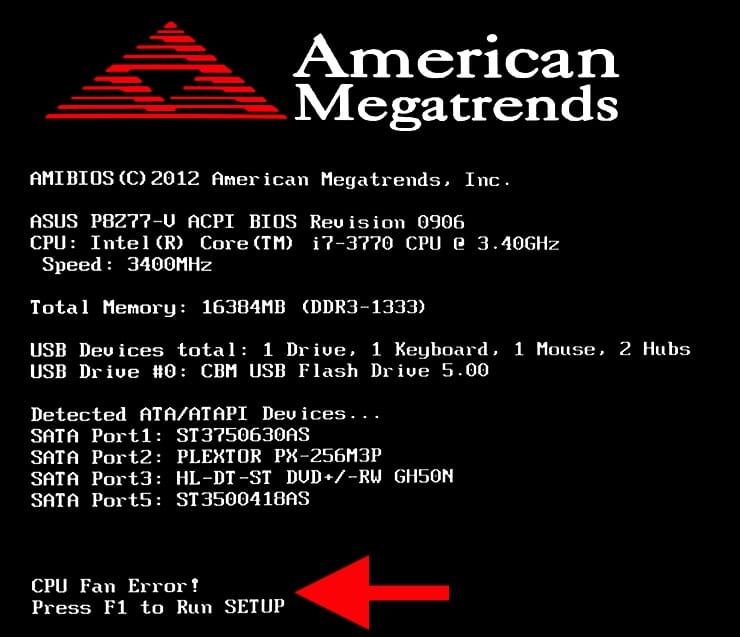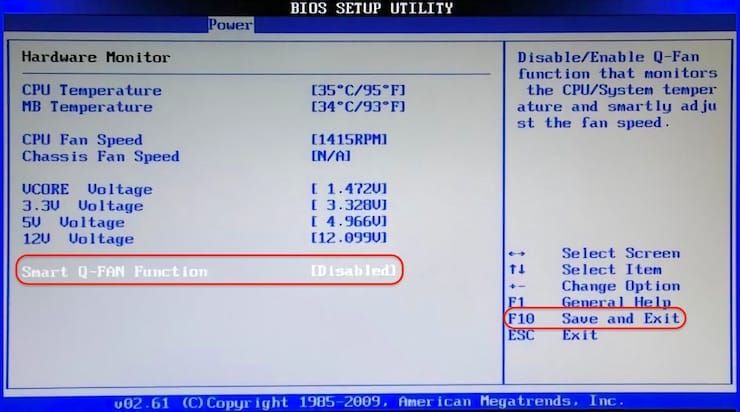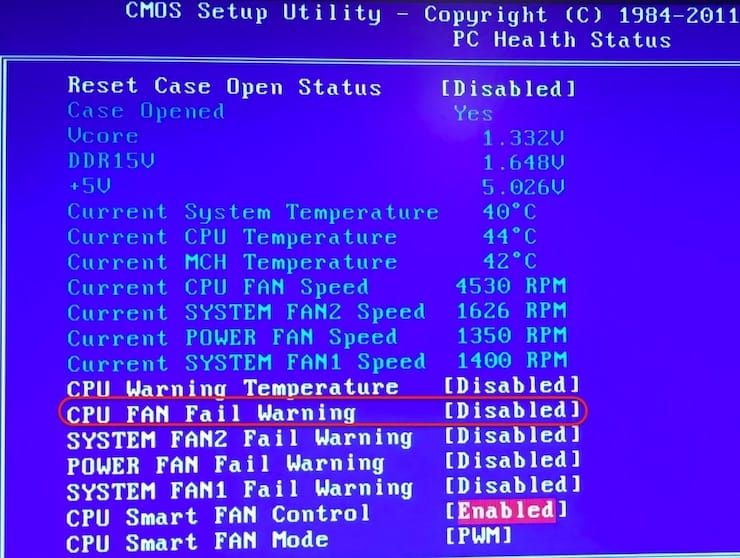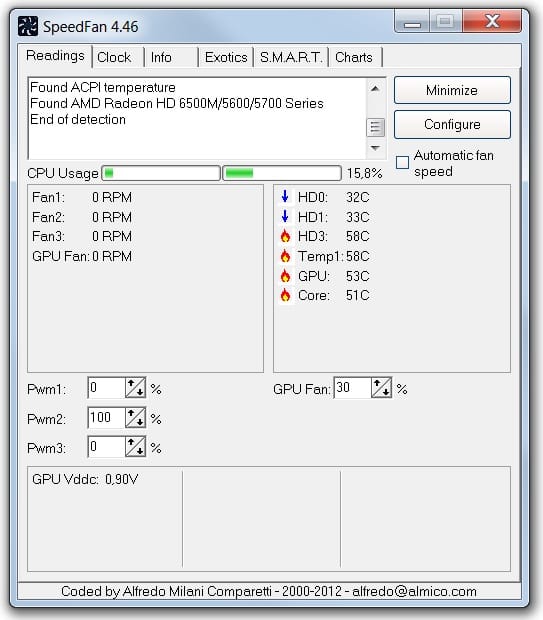Ошибка CPU fan Error при включении ноутбука (Lenovo, в основном) или ПК возникает довольно часто. Обычно пользователи видят два типа сообщений об ошибке ЦПУ фан:
- CPU Fan Error! Press F1 to Resume;
- CPU Fan Error! Press F1 to Run SETUP.
Из этой статьи вы узнаете, что такое ошибка «CPU fan Error», почему она возникает и как ее можно решить. Мы предоставим вам пошаговую инструкцию для диагностики проблемы и её устранения, даже если вы не являетесь экспертом в области компьютерной техники. Также мы рассмотрим несколько способов предотвращения появления этой ошибки в будущем.
Что это за ошибка?
При включении компьютера, операционная система производит проверку наличия и работоспособности важных компонентов, включая систему охлаждения. Если при проверке обнаруживается, что отвечающий за охлаждение процессора (CPU fan) вентилятор не работает или работает неисправно, компьютер выдает, переводя на русский язык, “ошибку вентилятора процессора”.
Далее у вас существует два варианта развития событий в зависимости от типа сообщения. Вы нажимаете клавишу F1 и:
- Продолжаете загрузку;
- Перезагружаете компьютер и отправляетесь в настройки BIOS;
В первом случае мы настоятельно рекомендуем не игнорировать проблему, а принять меры по её устранению. Все шаги будут описаны чуть ниже.
Также есть вероятность появления таких сообщений: “Fanin detect speed Error” и “Fanout detect speed Error”. Означают они практически то же самое и решаются схожими способами.
Почему ноутбуки Lenovo более уязвимы для этой ошибки?
Но сперва стоит обозначить, что проблемы с вентилятором могут возникнуть на любых устройствах. Однако чаще всего возникает CPU fan Error при включении ноутбуков Lenovo.
Это связано с тем, что у некоторых компьютеров этой китайской фирмы (особенно у моделей b590 или r61i) есть проблема с датчиком, который иногда может давать неверные показания по скорости вращения вентилятора. Когда устройство это обнаруживает, оно выводит сообщение об ошибке «CPU fan Error» при загрузке. Таким образом ОС пытается предупредить о возможном перегреве процессора (fun Error). Устройства от Lenovo богаты на различные ошибки: например, “no keyboard detected”, 0135:CPU, FATAL ERROR: SYSTEM HALT!. Но что это за ошибки, и как их исправлять, мы расскажем в следующий раз.
Также нужно вкратце упомянуть процессоры от ASUS и American Megatrends: ошибки “Asus fan control service” и “CPU fan Error press f1…” здесь можно встретить нередко.
Для решения этой проблемы существует 3 простых шага. Приступим!
Шаг 1. Проверьте вентилятор
Прежде всего включите компьютер и осмотрите кулер внешне: его лопасти должны стабильно работать и издавать характерный шум. Если этого не происходит, снимите крышку с системного блока (или с задней части моноблока или ноутбука) и проверьте вентилятор изнутри.
Убедитесь, что он правильно соединён с материнской платой и ничем не забит. Если вы видите в лопастях большие куски пыли или волосы, уберите их с помощью мягкой щётки или сжатого воздуха.
Если вы всё сделали верно, но система снова выдаёт ошибку, значит переходите к следующему шагу.
Шаг 2. Настройте BIOS
Для того чтобы зайти в БИОС, во время запуска компьютера нажмите одну из этих клавиш: F2, F8, F10, F12 или DEL. Затем перейдите в раздел настройки кулера: он может называться Hardware Monitor, PC Health Status или CPU Fan Control. Проверьте, исправно ли работает вентиляционная система.
Также в этом разделе вы можете вручную настроить скорость вращения кулера. Попробуйте повысить обороты: это может помочь избавиться от ошибки. Для этого найдите в меню настройку CPU Fan Speed или CPU Fan Control. С помощью клавиши Page Up увеличьте скорость вращения. Затем нажмите F10, чтобы сохранить изменения.
Если и это не помогло, то вы можете попробовать переустановить ваш БИОС. Как это сделать, вы найдете в открытом доступе: процесс этот несложный, однако может привести к непредвиденным проблемам. Так что будьте осторожны.
Шаг 3. Замените систему охлаждения
Выбрасывать свой кулер и покупать новый следует только в том случае, если никакие другие методы не помогли. Однако это может стать единственным выходом из ситуации.
Советы по предотвращению этой проблемы
Если вы не хотите больше думать над тем, как отключить CPU fan Error, то обезопасьте себя прямо сейчас и предупредите появления ошибки заранее. И для этого есть два основных совета.
Совет №1. Включите оповещение о сбое вентилятора
Находясь в BIOS, найдите опцию CPU Fan Fail Warning. Она также может называться:
- CPU Fan Detection;
- CPU Fan Speed Warning;
- CPU System Fan Fail Warning Control.
В переводе эти названия обозначают одно — “предупреждение о сбое вентилятора”. Изначально эта опция должна быть выключена, однако мы настоятельно рекомендуем включить её. Система начнёт автоматически отслеживать обороты вентилятора (checking fan speed). Как только будут обнаружены малейшие неполадки, вы сразу же увидите текстовое сообщение.
Совет №2. Приобретите систему жидкостного (водяного) охлаждения
Конечно, такая система стоит дороже, чем обычный кулер. Однако она будет намного эффективней, хотя и менее надёжной из-за своей сложности в установке и эксплуатации. Сравните разные варианты: возможно вы сможете подобрать что-то для себя.
Заключение
Кратко подведём итоги: как исправить ошибку системы охлаждения?
- Проверьте кулер. Убедитесь, что он надёжно подключён и в нём отсутствует грязь и пыль;
- Настройте BIOS. Проверьте, исправно ли работает вентиляционная система. Также попробуйте повысить скорость оборотов;
- Замените свой кулер в случае его неисправности
- Включите оповещение о сбое вентиляционной системы;
- Если есть возможность, купите себе систему жидкостного охлаждения.
Если ничего из вышеперечисленного не помогло, то записывайтесь в сервисный центр HYPERPC, мы поможем устранить любую неисправность вашего устройства.
FAQ
CPU Fan Error! (Охлаждение CPU — ошибка) Нажмите F1 для справки
POST проверка материнские платы не обнаруживает скорость вращения вентилятора. Вы можете сделать следующее:
1. Убедитесь, что питание вентилятора процессора подключенного к CPU_FAN Pin (коннектору).
2. Если вы не хотите открывать корпус компьютера, Вы можете ввести изменения в настройках BIOS — CPU FAN Speed может быть установлен в статус Ignore (игнор).
Эта информация была полезной?
Yes
No
- Приведенная выше информация может быть частично или полностью процитирована с внешних веб-сайтов или источников. Пожалуйста, обратитесь к информации на основе источника, который мы отметили. Пожалуйста, свяжитесь напрямую или спросите у источников, если есть какие-либо дополнительные вопросы, и обратите внимание, что ASUS не имеет отношения к данному контенту / услуге и не несет ответственности за него.
- Эта информация может не подходить для всех продуктов из той же категории / серии. Некоторые снимки экрана и операции могут отличаться от версий программного обеспечения.
- ASUS предоставляет вышеуказанную информацию только для справки. Если у вас есть какие-либо вопросы о содержании, пожалуйста, свяжитесь напрямую с поставщиком вышеуказанного продукта. Обратите внимание, что ASUS не несет ответственности за контент или услуги, предоставляемые вышеуказанным поставщиком продукта.
242
242 people found this article helpful
Keep a crucial PC component running properly
The Central Processing Unit (CPU) fan error is a common error message that can appear when starting up a Windows desktop computer or laptop. The warning is usually triggered after a computer has shut itself down due to overheating. It may happen when the fan (or fans) cannot cool the hardware sufficiently.
While frustrating, the CPU error message and the forced shutdown indicate the computer’s safeguards are working correctly. If the fans aren’t working and the computer continues to overheat, it can permanently damage hardware components.
There are ways to confirm the cause of overheating and the resulting error messages, as well as ways to fix them.
How the CPU Fan Error Appears
The CPU fan error commonly appears during a Windows PC’s bootup or start-up process; it does not appear during regular Windows operation. The error message text usually appears as one of the following:
- «Error: CPU Fan Has Failed!»
- «CPU Fan Error»
What Causes CPU Fan Errors?
A CPU fan error on start-up is typically due to physical damage to the fan, incorrect settings, or external factors causing the computer to overheat and force the fan to run at unusually high speeds. Dust or other objects obstructing the device’s air vents can cause CPU fan errors.
How to Fix a CPU Fan Error
Because hardware and software problems can cause CPU fan errors, fixes are equally varied and involve checking specific settings and the internal CPU fan.
Follow these tips to avoid CPU overheating and error messages.
-
Move your computer. Leaving your computer in an area with a lot of heat or sunlight can cause it to overheat and shut down, no matter how hard the fan is working. Try moving your computer to a cooler room and never place it in direct sunlight throughout the day.
-
Stop overclocking. A consequence of overclocking is a dramatic increase in system heat that the default fans can’t manage. Overheating can damage circuits and cause frequent shutdowns and overheating errors.
-
Keep your computer cool. The easiest way to clean the air vents is to remove the brush from your vacuum cleaner, then use it at full power to suck any dust and debris out. Alternatively, use an airgun or canned air to blast the dust out.
-
Clean the CPU fans. For this step, you’ll need to turn your computer off, unplug it from the power source, and open up the case. Once opened, you can clean the interior and remove dust with an air gun or canned air.
Refrain from spraying any cleaning agents onto any parts, as this can seriously damage various components.
Many devices, such as the Microsoft Surface line of products, are not designed to be opened, and doing so may void the warranty or cause permanent damage. Reference your device’s official support manual or call customer service if you’re unsure.
-
Check your CPU fan. While you have your computer opened, physically check your device’s fans to make sure they haven’t loosened or fallen out of place. Depending on your fan model, you should be able to fasten your fans back into place with a screwdriver or glue.
Whenever you’re checking anything in the interior of an electrical device, make sure that it is completely turned off and disconnected from all power sources. Remember to choose Shut Down, not Sleep, when turning your computer off.
-
Check your CPU fan’s location. If you’ve installed the CPU fan yourself, ensure it’s in the correct place. You should have connected it to the CPU header on the motherboard. If you’ve connected it elsewhere, the fan may run when the computer is on, but it won’t sufficiently cool the CPU, which is its primary purpose.
The CPU header will likely be labeled «CPU Fan,» but if it isn’t, it’s still easy to spot with its three holes for the fan’s three-pronged plug.
-
Try an alternate CPU fan header. If you have multiple CPU fan headers on your motherboard, try plugging the fan into a different slot. Doing this sometimes fixes the CPU fan error.
-
Check the CPU fan’s settings in BIOS. You can use it to troubleshoot tech issues and make sure everything is as it should be.
Open BIOS, then select Advanced Settings > Hardware Monitor > CPU Fan. Enable Active Heat Sink and Fan Duct with Fan and disable Passive Heat Sink and Fan Duct without Fan. Save your changes and exit BIOS.
You’ll often be prompted to press F1 when you get the initial CPU error message. Pressing F1 when this message is visible will also open BIOS.
-
Change the BIOS setting. If you can see your CPU fan working correctly and you’re sure your computer isn’t overheating or running too hot, this change to the BIOS setting in step No. 8 can bypass the CPU fan error message and get your device up and running.
To do this, open BIOS and select Monitor > Fan Speed Monitor > N/A > Ignore > Exit > Save Changes.
This setting can affect your computer’s ability to detect CPU fans and cause overheating problems in the future. We only recommend it if you are sure that your CPU fan is working and you can test your laptop’s temperature.
-
Replace the CPU fan. If none of the above works, your fan could be broken and need replacing. Your computer’s warranty may cover the repair of the fan. If you purchased the fan separately, it might have a separate warranty you can use to get a free or discounted replacement part.
The 8 Best Laptop Cooling Pads of 2023
FAQ
-
How do I fix a loud computer fan?
To fix a loud computer fan, start by cleaning the fans, check the Task Manager for programs that consume a lot of CPU, and take steps to keep your computer from getting hot.
-
How do I control my CPU fan speed?
You can control your CPU fan speed using software from the manufacturer or your PC’s BIOS. Never set the fan speed to ‘0’ as this may cause your CPU to overheat.
-
Why do I get a CPU fan error when it’s still spinning?
If the fan is working but you get an error, there could be an issue with the fan, or your computer hasn’t registered that the error is fixed.
Thanks for letting us know!
Get the Latest Tech News Delivered Every Day
Subscribe
Всем привет! Сегодня рассмотрим, что значит ошибка CPU fan error при загрузке компьютера. А также как ее можно исправить и как отключить в BIOS модуль CPU Fan Fail Warning.
Что делать если компьютер просит нажать F1
При включении ПК BIOS проводит диагностику всех его компонентов на предмет работоспособности и в случае положительного вердикта запускает их.
Если при включении ПК пишет CPU fan error, press F1 to resume (перевод «Ошибка вентилятора ЦП, нажмите F1 для продолжения), это значит, что либо кулер не вращается, либо не удается проверить его скорость (так называемая speed error detected).
Что делать в этой ситуации и как убрать такое уведомление? При нажатии F1 запустится Setup тест, который может продиагностировать модуль проверки скорости кулера и иногда устранить неполадки. Происходит это не всегда — помогает только в случае программного сбоя аппаратуры.
Чаще всего компьютер выдает такую ошибку, если кулер ЦП не вращается. Что это значит для пользователя? Только то, что нужно самостоятельно «подшаманить» вентилятор, заставив его вращаться.
Ремонт вентилятора
Первым делом нужно провести визуальный осмотр. Откройте боковую крышку и включите компьютер. Если кулер не вращается или работает рывками, то либо он вышел из строя, либо его заело. Если пропеллер вертится, то неполадки возникли в самом БИОСе, неправильно определяющем работоспособность девайса.
В первом случае нужно отсоединить крепление кулера от системной платы. Крепится он с помощью специальных защелок(тут конечно зависит от самой модели). Обычно достаточно продуть пропеллер, чтобы очистить его от пыли, не дающей нормально вращаться.
Также не помешает смазать подшипник. Для чего подойдет «Солидол» или «Литол».
Смазки нужно немного — не больше спичечной головки. Самое сложное — вытащить ось пропеллера из посадочного гнезда Для этого можно воспользоваться парой плоских отверток, которыми нужно равномерно поддеть крыльчатку с двух сторон.
После установки кулера не забудьте присоединить обратно его питание. Если девайс все равно не подает признаков жизни, его нужно заменить. Также не лишним будет заменить термопасту, раз уж вы демонтировали кулер.
Настройка BIOS
Чтобы зайти в БИОС, перед загрузкой операционной системы нажмите кнопку ESC или F2. Необходимая опция находится в разделе Hardware Monitor и называется CPU Fan Control. Здесь можно отключить слежение за скоростью вращения крыльчатки, и таким образом избавить от появления упомянутой ошибки.
Такое решение чревато тем, что при отказе системы охлаждения вы не заметите этого вовремя. При перегреве процессора возможен выход его из строя.
Если вы отключили слежение за пропеллером через БИОС, рекомендую установить утилиту для мониторинга температуры ЦП в режиме реального времени и следить за этим параметром самостоятельно.
Или же, надеяться на технологию CPU throttling, про то что это такое можно почитать здесь.
Также для вас будут полезны публикации «Тест температуры процессора и видеокарты» и «Что такое разблокированный множитель процессора». Буду признателен, если вы расшарите этот пост в социальных сетях. До скорой встречи!
С уважением, автор блога Андрей Андреев.
Когда Windows перестает загружаться и появляется черное или синее окно с техническими надписями, это способно смутить большинство пользователей. Но порой проблему можно решить довольно просто.
💚 ПО ТЕМЕ: Лучшие аналоги Lightroom: 10 программ для Windows и Mac, доступных без подписки.
Пользователи могут столкнуться с ошибкой, чей полный текст дословно выглядит так:
CPU Fan Error! Press F1 to Resume или CPU Fan Error! Press F1 to Run SETUP.
Если перевести эту фразу, то можно понять ее смысл. После включения и при начале загрузки компьютер проходит самодиагностику, в результате которой выявилась ошибка с работой вентилятора на процессоре. Вот компьютер и предлагает пользователю исправить проблему, войдя в настройки UEFI (BIOS) или проигнорировать ее, продолжив работу.
Чаще всего хочется просто нажать клавишу F1, как предлагает компьютер, и продолжить обычную загрузку. Однако в этом случае пользователь берет на себя риски – необходимо быть действительно уверенным, что проблем с охлаждением процессора нет, и он не перегреется.
💚 ПО ТЕМЕ: Как найти забытый пароль от вайфая (Wi-Fi сети) на компьютере Windows: 4 способа.
Почему появляется ошибка «CPU Fan Error! Press F1»
В самом начале работы компьютера и в последующем система UEFI (или BIOS) обеспечивает правильное напряжение для оборудования и следит за его работой, в том числе за оборотами вентиляторов. Их статус определяется с помощью выявления частоты вращения лопастей, что можно регулировать в UEFI (BIOS).
А ошибка «CPU Fan Error» возникает при выявлении системой пониженного числа оборотов кулера или его полной остановки. Стоит ли говорить, что система активного охлаждения процессора обеспечивает для него рабочие температуры. Без кулера любая трудоемкая задача быстро приведет к перегреву устройства, так что неслучайно компьютер предупреждает пользователя о возникшей проблеме.
💚 ПО ТЕМЕ: Как в Windows создать иконку для выключения / перезагрузки компьютера.
Как исправить ошибку «CPU Fan Error! Press F1»
1. Посмотрите, вращается ли вентилятор (кулер)
Если система сигнализирует об ошибке вращения вентилятора, логично предположить, что с ним физически что-то не так. Для этого придется осмотреть изнутри системный блок. Понадобится аккуратно снять его крышку и посмотреть – вращается ли в принципе вентилятор. Вполне может быть, что он заклинил из-за пыли, или ему мешают попавшие между лопастями кабели от блока питания.
Скорее всего, ситуацию удастся легко разрешить. Провода можно убрать и подвязать пластиковыми стяжками, пыль же несложно удалить с помощью кисточки или продува кулера сжатым воздухом. Если вентилятор забился довольно сильно, то его придется на время демонтировать. Для этого понадобится или отвернуть винты, или отщелкнуть фиксаторы. Конечно же, подобная проверка должна осуществляться при обесточенном от питания компьютере.
💚 ПО ТЕМЕ: Как ускорить работу компьютера с Windows: 20 советов.
2. Правильно ли подключен вентилятор?
Вентилятор при физическом осмотре может оказаться чистым и даже легко прокручиваться при движении рукой. Вот только при работе компьютера кулер крутиться не хочет. Возможно, он просто неправильно подключен к соответствующему разъему на материнской плате.
Сам коннектор обладает особенным ключом, который вроде бы и не дает вставить его неестественным образом в разъем. Но люди бывают невнимательными или просто делать это впервые. Некоторые же ухищряются ошибиться, прикладывая к тому же еще и физическую силу. А три провода вентилятора неопытных пользователей вообще вгоняют в ступор.
Кроме того, бывает, что пользователи подключают трехконтактный штекер кулера в четырехконтактный разъем на материнской плате. Вроде бы все работает и крутится, но система не может распознать датчик оборотов и появляется ошибка «CPU Fan Error». В этом случае необходимо подобрать совместимый кулер или отключить контроль за вращением вентилятора в UEFI (BIOS) (см. пункт 5 ниже).
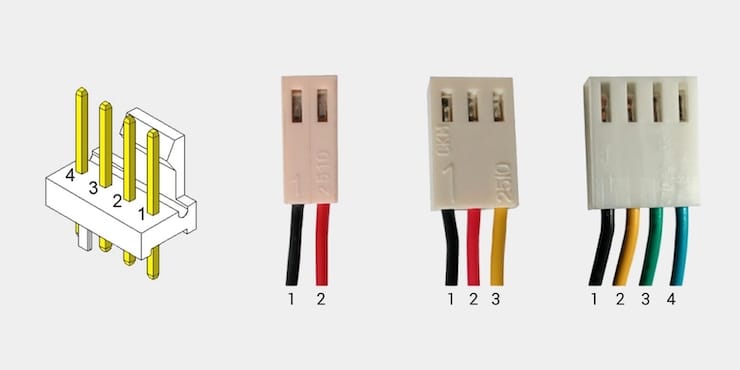
Порой ошибка заключается и в подключении кулера к ошибочному разъему. На материнской плате (особенно, продвинутой) таковых для вентиляторов может быть сразу несколько. Разъем для кулера процессора помечен, как CPU_FAN, но рядом находится и похожий CHA_FAN.
Вот только этот разъем подходит для корпусных вентиляторов. Любой кулер надо подключать исключительно в предназначенный для него разъем, при этом придется проконтролировать совпадение пазов на разъемах. Компьютер можно включать – все заработает должным способом.
💚 ПО ТЕМЕ: svchost.exe грузит память в Windows: что это за процесс и как решить проблему.
3. Увеличьте количество оборотов вентилятора
Повысить скорость вращения вентилятора можно программным способом в BIOS (UEFI). Описываемая нами ошибка как раз и может возникать из-за низкого числа оборотов – системе кажется, что кулер просто не вращается.
Вполне вероятно, что вы уже вручную когда-то изменили эти настройки. В таком случае потребуется отключить функцию под названием Smart Q‑FAN (может называться иначе) для умного управления оборотами кулера. Сохранить настройки и выйти можно, нажав клавишу F10.
В этом же разделе обычно можно найти такую частоту вращения кулера при которой ошибка перестанет выводиться. Пользователю придется понемногу повышать обороты, выходить из BIOS (UEFI) с сохранением настроек, перегружаться и смотреть на результат.
💚 ПО ТЕМЕ: Зависает компьютер на Windows? Горячие клавиши, которые помогут решить проблему.
4. Замените вентилятор
Иногда, что случается редко, вентилятор может не вращаться из-за собственной поломки. Понадобится проверить рабочее ли устройство. Это можно осуществить путем подачи на разъем напряжения от 5 до 12 Вольт. В такой ситуации подойдет батарейка «Крона» или четыре соединенных последовательно пальчиковых батарейки.
Отрицательный полюс батареи надо соединить с первым контактом разъема (черный провод), положительный же – со вторым контактом (желтый или красный провод). Если вентилятор при подключении к такой схеме не включится, то он может считаться физически сломанным. Необходимо купить новый.
💚 ПО ТЕМЕ: Как отключить пароль на вход в Windows 10: рабочие способы.
5. Активируйте игнорирование мониторинга оборотов
Неприятной ошибки можно избежать, даже если кулер физически подключен к ошибочному разъему на материнской плате или же пользователь умышленно ограничил число оборотов для снижения шума. Необходимо в BIOS (UEFI) отключить функцию контроля вращения, что и поможет разрешить ситуацию.
Но идти на такой шаг надо лишь при осознании рисков перегрева процессора. Нелишним будет настроить дополнительный контроль температуры рабочих устройств с помощью специализированных программ, например, SpeedFan.
В BIOS (UEFI) отыщите параметр CPU FAN Fail Warning (или аналог, например, CPU FAN Speed и т.д.) и отключите его, установив значение Disabled или Ignored. Сохраните настройки и перегрузите компьютер.
Смотрите также:
- Диск загружен на 100% на Windows: как исправить проблему.
- 32- или 64-битная Windows: какая разница и какую систему нужно устанавливать?
- Как автоматически переключать язык (раскладку) на клавиатуре в macOS или Windows.